 Με αφορμή που μου δόθηκε από έναν γνωστό, να του περάσω μια ταινία απο Dvd στον υπολογιστή με σκοπό να κόψουμε κάποιες σκηνές και να δημιουργήσουμε ένα μικρό απόσπασμα, σας γράφω αυτή την ανάρτηση.
Με αφορμή που μου δόθηκε από έναν γνωστό, να του περάσω μια ταινία απο Dvd στον υπολογιστή με σκοπό να κόψουμε κάποιες σκηνές και να δημιουργήσουμε ένα μικρό απόσπασμα, σας γράφω αυτή την ανάρτηση.Άν στο Dvd η ταινία είναι σε μορφή .avi, δηλαδή βρείσκετε μόνο ένα εικονίδιο τότε η περίπτωση είναι εύκολη. Απλά κάνουμε αντιγραφή το εικονίδιο στον υπολογιστή.
Άν όμως στο Dvd υπάρχουν 2 φάκελοι, ένας με όνομα AUDIO_TS και ένας με VIDEO_TS, ίσως η περίπτωση αυτή δημιουργεί πονοκέφαλο και μπέρδεμα σε αυτούς που δεν έχουν ασχοληθεί με το θέμα και θέλουν να έχουν τη ταινία σε μορφή .avi στο σκληρό δίσκο που με διπλό κλίκ να τρέχει.
Σε αυτή τη περίπτωση έχω πέσει και εγώ. Αυτά είναι τα περιεχόμενα του Dvd:

To πρόγραμμα που θα χρησιμοποιήσουμε για να μετατρέψουμε αυτά AUDIO_TS και VIDEO_TS σε AVI είναι το Plato DVD Ripper Professional. Ένα link για να το κατεβάσετε είναι:
http://rapidshare.com/files/402422403/Plto.rarΚάνετε αποσυμπίεση το rar αρχείο και τρέχετε το "PlatoDVDRipperPro.exe" και κάνετε εγκατάσταση.
Μόλις κάνετε την εγκατάσταση ανοίγετε το πρόγραμμα. Άν δεν σας βάλει ένα μήνυμα στο οποίο πρέπει να βάλετε το serial key, πάτε πάνω δεξιά, στο πρώτο κουτάκι, αριστερά από την ελαχιστοποίηση, πατάτε κλίκ και επιλέγετε "Enter Licence to Register".

Τώρα βάζετε στα πεδία τα παρακάτω:
Name:Choudhary on hunt
Code:873D477CFBDC274C873D477CFBDC274C313EE11F3CB6ED01
Πατάτε ΟΚ και αυτό ήταν. Τώρα η εφαρμογή μας μπορεί να εκτελέσει όλες τις εργασίες χωρίς τους περιορισμούς που είχε στη Δοκιμαστική Έκδοση (Trial Version).

Tώρα:
1. Ανοίγουμε το πρόγραμμα και στην αριστερή στήλη επιλέγουμε σε τί μορφή θέλουμε να γίνει μετατροπή η ταινία την οποία θα έχουμε στον υπολογιστή. Αναλόγος και για ποιό λόγο προορίζετε η ταινία θα πρέπει να κάνετε και την αντίστοιχη μετατροπή, πχ άν θέλετε να βάλετε τη ταινία στο iphone, επιλέξτε "iPhone". Στο παράδειγμά μας θα επιλέξουμε το AVI.
2. Στο πρόγραμμα, στο πεδίο "Output Folder" πατάμε "Browse" και επιλέγουμε σε ποιό φάκελο θέλουμε να αποθηκευτεί το .avi αρχείο μας.
3. Στο "Output Profile" βάζουμε σε τή ανάλυση και κωδικοποίηση θέλουμε να βγεί το αρχείο .avi μας. Η ανάλυση είναι κάτι που θα πρέπει να προσέξετε, καθώς αυτή είναι η ρύθμιση που θα ρυθμίσει το μέγεθος σε ύψος και πλάτος που θα παίζει η ταινία. Καλό θα ήταν να βάλετε ανάλυση που βρίσκετε ποιό κοντά στην αντίστοιχη ανάλυση της ταινίας στο dvd. Άν δεν ξέρετε τί να βάλετε, θα σας προτείναμε 640x480.

Τώρα το μόνο που έχουμε να κάνουμε είναι να "φορτώσουμε" τη ταινία απο το Dvd στο πρόγραμμα και αυτό θα κάνει τη μετατροπή και θα μας βγάλει τη ταινία σε μορφή .avi.
Επιλέγουμε λοιπόν το τριγωνάκι που είναι προς τα πάνω, κάνουμε 1 κλίκ πάνω στο Dvd που θέλουμε να μετατρέψουμε και πατάμε ΟΚ (όπως στη παρακάτω εικόνα):

Περιμένουμε λίγο και βγαίνει ένα παράθυρο και συγχρόνως από πίσω ξεκινάει να παίζει η ταινία.
Τσεκάρουμε τη πρώτη επιλογή για να γίνει μετατροπή όλη η ταινία ή τη δεύτερη επιλογή για να μετατρέψει το πρόγραμμα μόνο ένα κομμάτι. Άν θέλετε ένα κομμάτι πρέπει απο κάτω να συμπληρώσετε ακριβώς τη χρονική στιγμή που αρχίζει μέχρι τη τελική. Μόλις επιλέξουμε πατάμε ΟΚ.
 Στη δεξιά μπάρα τώρα, στα "Status" μπορείτε να δείτε σε τί στάδιο βρίσκετε η μετατροπή. Μόλις γίνει 100% η ταινία έχει μετατραπεί.
Στη δεξιά μπάρα τώρα, στα "Status" μπορείτε να δείτε σε τί στάδιο βρίσκετε η μετατροπή. Μόλις γίνει 100% η ταινία έχει μετατραπεί.
Πηγαίνετε τώρα στο φάκελο που έχετε επιλέξει για να αποθηκευτεί το αρχείο, και εκεί θα βρείτε ένα εικονίδιο με κατάληξη .avi το οποίο είναι η ταινία σας.

Δεκτές οι παρατηρήσεις, προσθήκες, ιδέες ή αν έχετε κάποιο πρόβλημα, με χαρά μου θα βοηθήσω...
Αν θέλετε να αναδημοσιεύσετε τον οδηγό μου, θα σας παρακαλούσα να αναφέρετε τη πηγή...
Greek Pc Guides











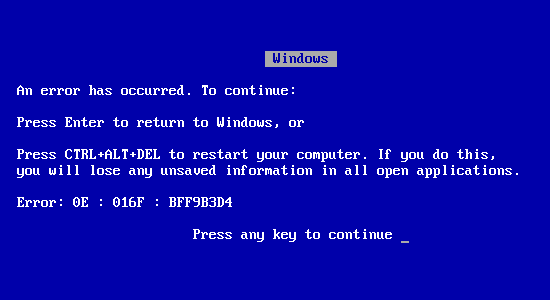










2 σχόλια :
Μια καλησπέρα και ευχές για ένα καλό Σαββατοκύριακο.
Καλό Σαββατοκύριακο φίλε μου :)
Δημοσίευση σχολίου